يجعل iOS 11 مسح المستندات ضوئيًا في تطبيق Notes أمرًا سهلاً للغاية. تعد ميزة Scan and Sign مفيدة جدًا لتخزين العناصر الورقية إلكترونيًا ، مما يتيح لك الوصول إلى المعلومات المطبوعة من أي مكان وحتى توقيع المستندات ومشاركتها حسب الحاجة. إليك كيفية مسح المستندات ضوئيًا وتعديلها في Notes باستخدام iOS 11 على iPhone.
كيفية إضافة مستند إلى ملاحظة جديدة أو موجودة
في بعض الأحيان ، تريد فقط أن تكون ملاحظاتك ومستنداتك في نفس الملف لسهولة الوصول إليها. يتيح لك iOS 11 إضافة مستند إلى ملاحظة موجودة أو إضافة مستند إلى ملاحظة جديدة. إليك الطريقة:
- افتح الملاحظات.
- اضغط على أيقونة ملاحظة جديدة أو افتح ملاحظة موجودة لإضافة مستند.
- اضغط على أيقونة + البيضاء في قائمة الأداة الأفقية. (إذا كانت قائمة الأداة مفقودة ، فأضف القائمة بالنقر فوق الرمز الرمادي +.)
* هذا المنشور جزء من اي فون الحياةالنشرة الإخبارية "نصيحة اليوم". اشتراك. *
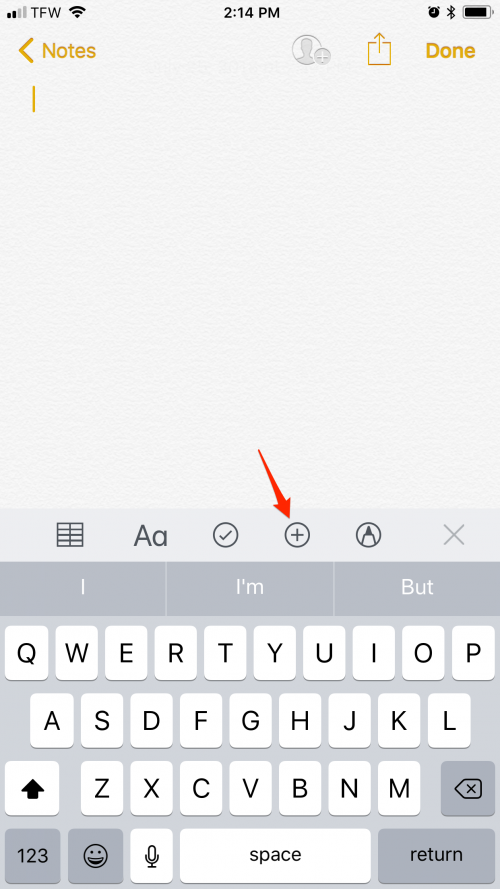
- انقر فوق مسح المستندات.
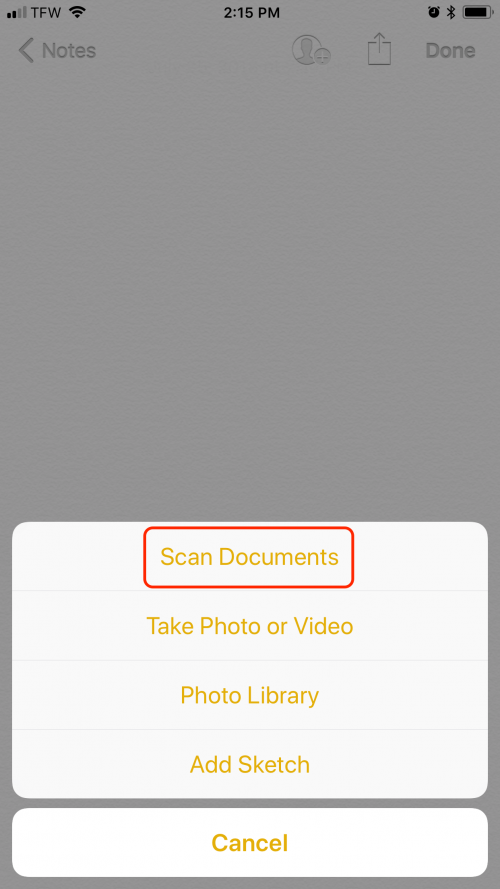
- سيتم تعيين جهاز iOS الخاص بك على المسح التلقائي. أنا شخصياً أفضل مسح المستند ضوئيًا يدويًا. للتبديل بين تلقائي ويدوي ، انقر فوق أعلى اليمين.
- اضغط على الغالق أو زر رفع مستوى الصوت بهاتفك لمسح المستند يدويًا.
- من هنا ، يمكنك سحب الزوايا للتأكد من مسح المستند بالكامل ضوئيًا ، ثم النقر فوق الاحتفاظ بالمسح الضوئي.
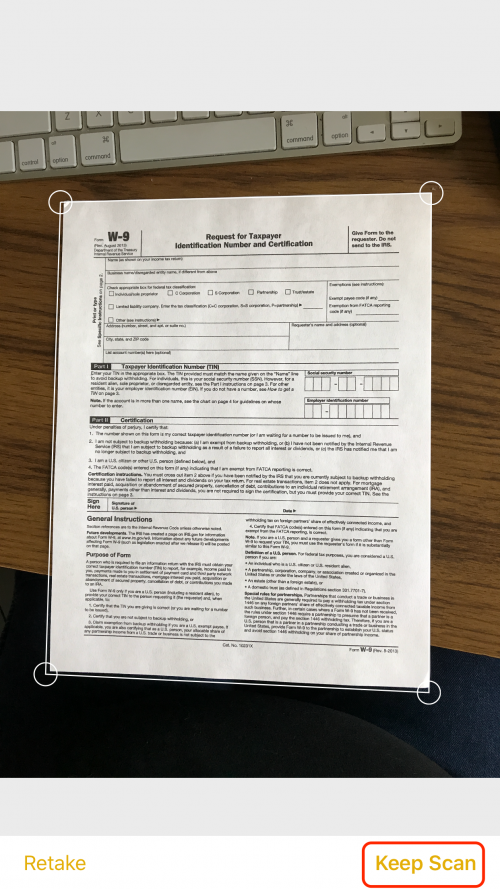
الآن ، تم تضمين المستند الخاص بك في نص ملاحظتك. عند الانتهاء من ملاحظتك ، انقر فوق تم.
نصيحة محترف: لتدوين الملاحظات بشكل أسرع ، ضع في اعتبارك استخدام بنيت في وظيفة الصوت إلى نص!
كيفية إضافة نص وتوقيع مستند ممسوح ضوئيًا
تم الآن حفظ المستند الممسوح ضوئيًا بتنسيق PDF يمكنك تحريره وتوقيعه وإرساله عبر البريد الإلكتروني أو الرسائل أو AirDrop. فيما يلي كيفية إضافة نص وتوقيع المستند الخاص بك:
إضافة نص
- افتح الملاحظة التي تحتوي على المستند الخاص بك.
- اضغط على المستند الذي تريد توقيعه.
- انقر فوق الرمز الأيمن العلوي لتحرير المستند.
- اضغط على التوصيف.
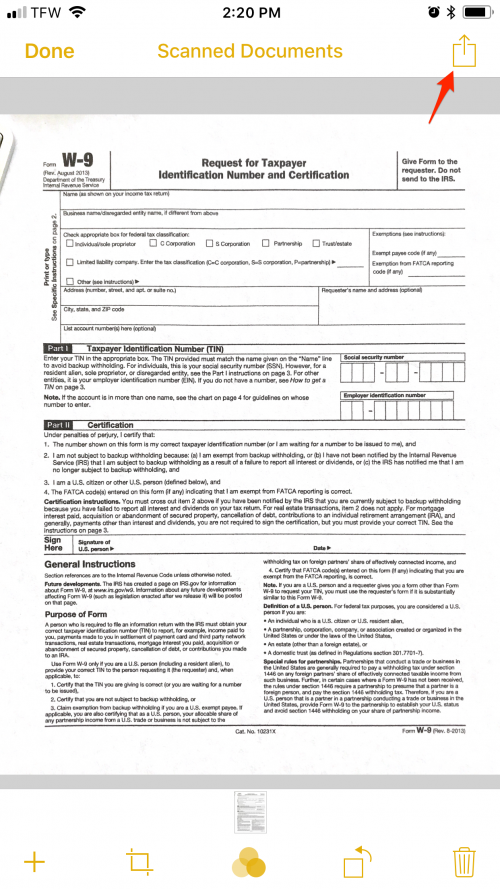
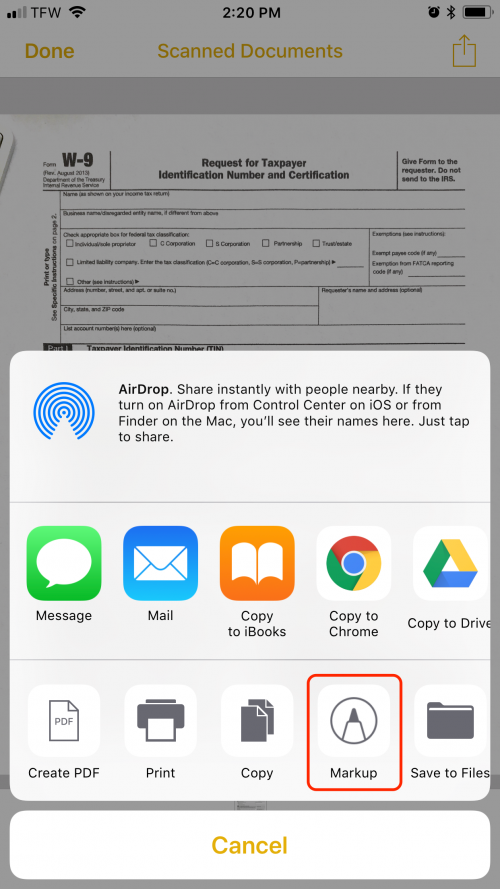
- لإضافة نص ، انقر فوق الرمز +.
- اضغط على نص.
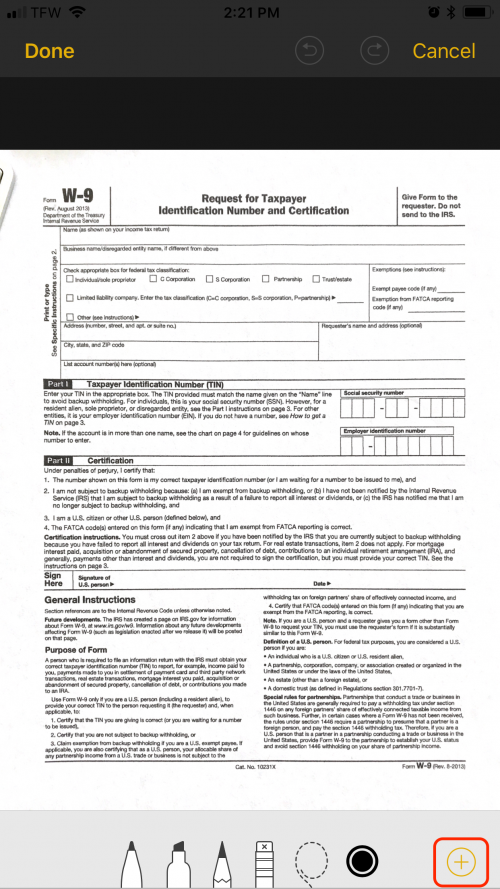
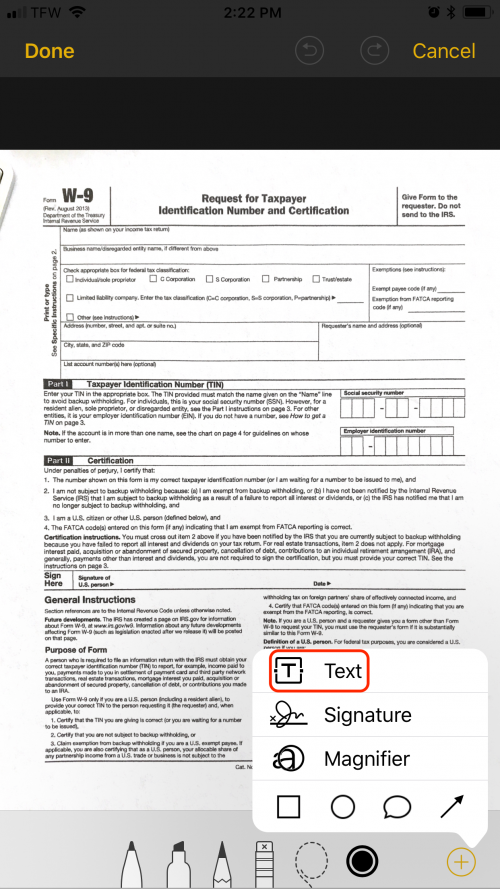
- لتغيير حجم الخط ، اضغط على أيقونة aA.
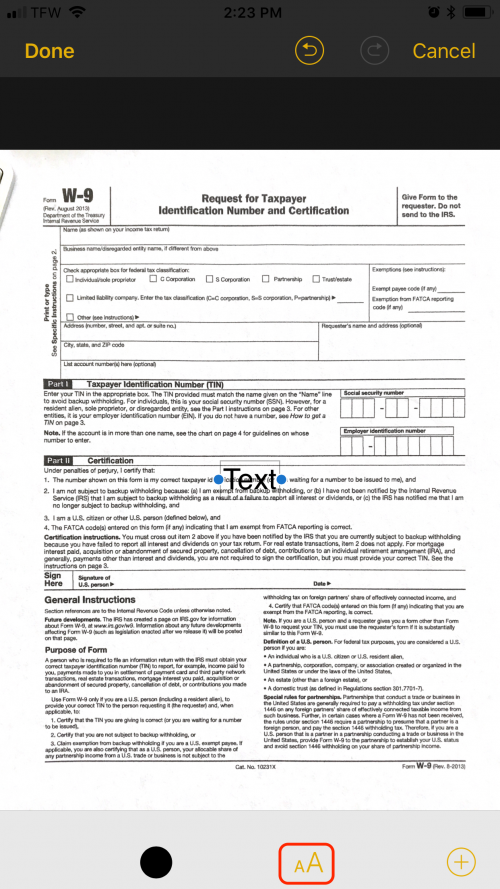
- من هنا ، يمكنك تغيير حجم النص والخط والضبط.
- لتغيير موضع النص ، اضغط مع الاستمرار على النص واسحبه في مكانه.
إضافة التوقيع الخاص بك
- في قائمة التوصيف ، اضغط على أيقونة +.
- اضغط على التوقيع.
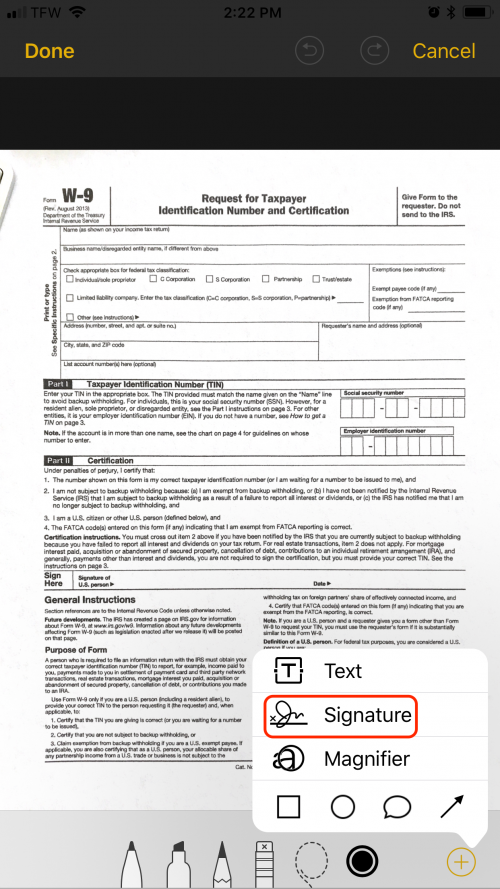
- قم بتسجيل الخط بإصبعك وانقر فوق تم.
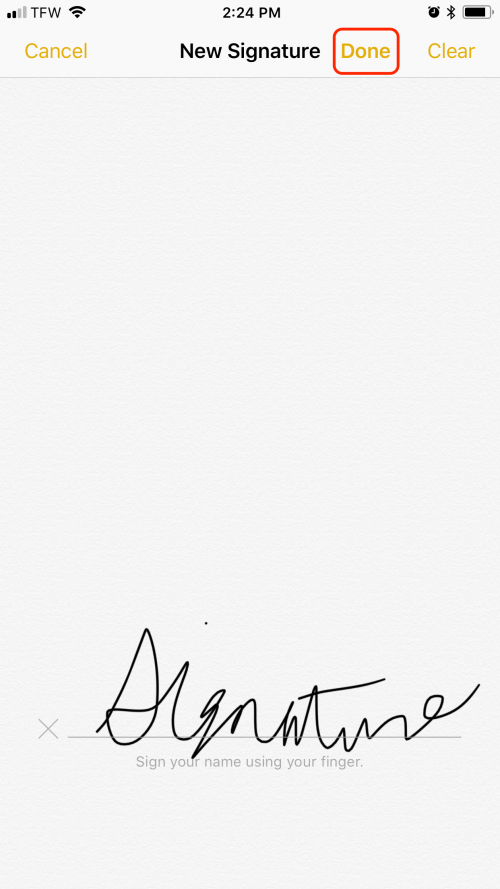
- اسحب النقاط الزرقاء لتغيير حجم التوقيع.
- لتغيير موضع التوقيع ، احتفظ به واسحبه في مكانه.
مشاركة المستندات الموقعة الخاصة بك
- افتح الملاحظة التي تحتوي على المستند الذي تريد مشاركته.
- اضغط على الأيقونة اليمنى العلوية.
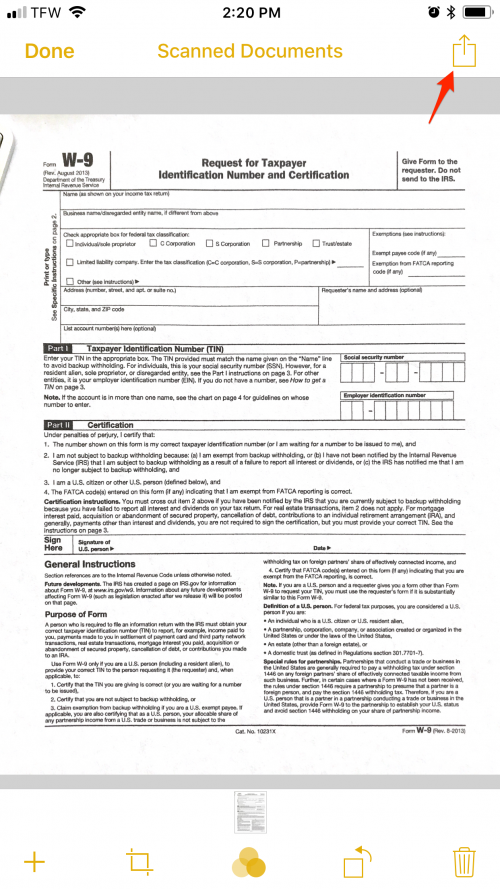
- حدد طريقة التسليم الخاصة بك.
سيتم إرفاق المستند الخاص بك بطريقة التسليم الخاصة بك كملف PDF ممسوح ضوئيًا وموقعًا. عندما تنتهي من رسالتك أو بريدك الإلكتروني ، ما عليك سوى النقر فوق إرسال وسيكون المستند المعدل في طريقه.